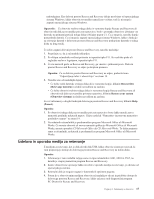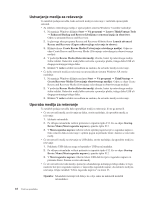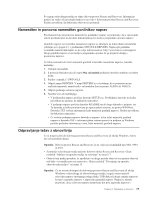Lenovo ThinkCentre A70z (Slovenian) User Guide - Page 22
Uporaba obnovitvenih medijev, Opozorilo, Startup, Device Menu Meni zagonske naprave, Opombe
 |
View all Lenovo ThinkCentre A70z manuals
Add to My Manuals
Save this manual to your list of manuals |
Page 22 highlights
Uporaba obnovitvenih medijev V tem razdelku najdete navodila za uporabo obnovitvenih medijev v različnih operacijskih sistemih. v V operacijskem sistemu Windows 7 lahko uporabite obnovitvene medije samo tako, da obnovite računalnik na tovarniško privzete nastavitve. Obnovitveni medij lahko uporabite tudi za preklop računalnika v operacijsko stanje, če vsi drugi načini obnovitve spodletijo. Opozorilo: Če s pomočjo obnovitvenega medija obnovite računalnik v tovarniške privzete nastavitve, bodo vse datoteke, ki so trenutno na trdem disku, izbrisane in zamenjane s tovarniškimi privzetimi nastavitvami. Če želite obnovitveni medij uporabiti v sistemu Windows 7, naredite naslednje: 1. Glede na vrsto obnovitvenega medija povežite zagonski medij (pomnilniški ključ ali drugo pomnilniško napravo USB) z računalnikom ali pa vstavite zagonski disk v optični pogon. 2. Po vklopu računalnika večkrat pritisnite in izpustite tipko F12. Ko se odpre Startup Device Menu (Meni zagonske naprave), spustite tipko F12. 3. Izberite želeno zagonsko napravo in pritisnite Enter. Postopek obnavljanja se začne. 4. Sledite navodilom na zaslonu, da zaključite operacijo. Opombe: 1. Po obnovitvi računalnika na tovarniško privzete nastavitve boste lahko morali znova namestiti gonilnike nekaterih naprav. Glejte razdelek "Namestitev in ponovna namestitev gonilnikov naprav" na strani 19. 2. Na nekaterih računalnikih je prednameščen program Microsoft Office ali Microsoft Works. Če morate obnoviti ali znova namestiti aplikacijo Microsoft Office ali Microsoft Works, morate uporabiti CD Microsoft Office ali CD Microsoft Works. Te diske prejmete samo z računalniki, na katerih je prednameščen program Microsoft Office ali Microsoft Works. v V operacijskem sistemu Windows XP lahko z obnovitvenimi diski izdelka obnovite računalnik v tovarniške privzete nastavitve, izvedete tovarniško obnovitev po meri ali druge obnovitvene operacije, kot je na primer obnovitev posameznih datotek. Prikazala se bo možnost za vnos delovnega prostora Rescue and Recovery, kjer boste lahko izbrali med različnimi obnovitvenimi operacijami. Opozorilo: Če z obnovitvenimi diski izdelka obnovite računalnik v tovarniške privzete nastavitve, bodo vse datoteke, ki so trenutno na trdem disku, izbrisane in zamenjane s tovarniškimi privzetimi nastavitvami. Med obnavljanjem boste imeli možnost, da pred odstranitvijo podatkov shranite eno ali več datotek, ki so trenutno na trdem disku, na drug medij. Za uporabo obnovitvenih diskov izdelka v operacijskem sistemu Windows XP naredite naslednje: 1. Po vklopu računalnika večkrat pritisnite in izpustite tipko F12. Ko se odpre Startup Device Menu (Meni zagonske naprave), spustite tipko F12. 2. Zagonski disk vstavite v optični pogon. 3. Izberite optični pogon z zagonskim diskom kot zagonsko napravo in pritisnite Enter. Po kratkem premoru se odpre delovni prostor Rescue and Recovery. 4. Na meniju Rescue and Recovery kliknite Restore your system (Obnovi sistem). 5. Sledite navodilom na zaslonu. Ko se prikaže poziv, vstavite ustrezen disk za obnovitev izdelka (Product Recovery). 14 Vodič za uporabnika